Не удалось настроить обновления windows 7 отмена изменений что делать
Обновлено: 07.07.2024
Так вот я вам щас скажу что на самом деле надо делать если такая фигня случилась.
1. Перегружаемся по F8 и выбираем пункт с утилитами для восстановления системы.
2. Выбираем консоль.
3. Удаляем содержимое папки C:\Windows\SoftwareDistribution\download\
4. Выполняем команду dism.exe /image:C:\ /cleanup-image /revertpendingactions
P.S. Если винда установлена не на С: то Пишем свою букву диска (у друга вот D: было).
P.S.S dism может поругаться что ему не хватает места в папке, но в ругалке указан метод лечения проблемы указанием дополнительно параметра.
Может кому пригодится.
сохранил на всякий случай.спасибо
блин, где ты был месяц назад?)
как раз такая проблема была
решилась переустановкой винды, а теперь оказалось был способ попроще(
Ну да, все знают как в консоли файлы удалять.
Один раз было так. Виндовс писал, что типа отмена обновлений. (после установки этих же обновлений) и все дальше не шло. Удалил все из папки C:\Windows\SoftwareDistribution\download\. Перезагрузил. Не помогло. Идет строка отмены обновлений и в этот момент повыдергивал все периферийные устройства из матери, включая мышь и клаву. Оставил только монитор. И он тут же прогрузился. Видимо ещё бывают какие-то конфликты с драйверами. Windows.
а я просто восстановлением системы через безопасный режим все сделал=\
КАК ЖЕ БЕСИТ! Не P.S.S(post scriptum scriptum - послесловие-словие), а P.P.S(post post scriptum - после послесловия).скажите, как отключить автообновления на 10ке?
как же я рад что слился на линукс на домашнем компе
Проще зайти через F8 в Режим восстановления служб каталогов, в этом режиме винда забивает на все обновления и загружается. Потом просто чистишь C:\Windows\SoftwareDistribution\download\ и отключаешь это зло, в виде автоматического обновления.
А я с загрузочного гружусь и восстановление системы делаю. Если восстановление отключено, делаю как авторПереустановил семерку пару дней назад. Сначала эти обновы сутки оперативу жрали, меньше 90% не падало. После скачки попросили перезагрузиться "Применение обновлений 6 из 7" на синем экране висело около 7 часов, пока мне не надоело и я снес все к хуям.
на днях бодался с такой проблемой, добавлю:
"3. Удаляем содержимое папки C:\Windows\SoftwareDistribution\download\"
если есть папка SoftwareDistributionOLD то и в ней все вычистить
Советик небольшой при установке семерки с нуля:
- собственно установка системы с режимом (не искать обновления);
- проведение активации (если не совсем официальная Windows);
- до-установка драйверов (!!не обновлением через диспетчер устройств!! офф сайт производителя, или драйверпак);
- и вот только теперь включить режим автоматического обновления системы ("Устанавливать обновления автоматически (рекомендуется)"), время установки выставить примерно +3 часа от времени выбора режима;
Примерно 3 часа это опять же на глаз с запасом, сначала Windows в фоновом режиме будет обновлять Windows Update (грубо говоря этот процесс нигде не отображается, лишь уже по факту в журнале обновлений будет строка успех\отказ).
И вот тут уже идут нюансы:
Еще момент был, собственно почему +3 часа я написал, решил я значит дать системе свежеустановленной в холостую поработать, думаю пусть сама стоит качает что ей надо, и вот через пару часов подхожу "завершение работы с последующим обновлением системы" - чудненько тыкаю завершить и приехали. 2,15 минут (засекал) висела надпись завершение работы (а не обновление системы, не выключайте питании и все такое). при этом индикатора HDD признаков жизни не подавал и я решил вручную питание отрубить.
НЕ НАДО ТАК ДЕЛАТЬ! если конечно не как у автора 2 суток висело все.
Мож кому и поможет)

Где ж ты был 4 дня назад :))).
хм. такая же проблема была, правда удалось однажды дождаться загрузки винды. Я просто отключил автообновление и удалил последнее установленное обновление. Сейчас все пашет
Как же я вовремя тебя нашел!
ваще похуй нахуй. два дня мозг ебла а на третий встала причём 1511
Он в любом режиме пытается эти обновления бесконечно отменить и не зайти в итоге
Для 7ки это сработает? Там вроде у dism нет таких ключей.
f8
безопасный режим с командной строкой
explorer
потом через проводник удалил папку C:\Windows\SoftwareDistribution\download\
перезагрузился и все заработало.
Больше интересует, что делать, если это окно чуть ли не полчаса висит и так и остался 0%.

эх, где же ты раньше был)
У меня однажды было такое. Потом снова. Поэтому я тупо отменил все обновления винды и теперь не парюсь =) Вообще не парюсь! Никаких уведомлений, никаких напоминалок. Тупо открываешь ноут и он сразу рабочий =)
@fernych, а как быть, если эта долбаная "отмена обновлений" зависла на планшете? планшет - китайский, с двойной загрузкой (андроид + десятка).
Актуально по состоянию на 2009 год. Увы уже были обновления 2-5 раз с того времени которые не решались подобным способом.
Никуя это не помогает, у меня тупо не пропускает в безопасный режим с командной строкой, все равно вылезает это ебучее обновление. Но тут винда крякнутая, наверно поэтому и траблы. А я то думал что эта паскуда подвисать начала, а она в фоне качала обновления. А нахуй мне обновления если я с 10ки на 7ку перешёл.

Я понимаю, что совет "ничего никогда нихуя не обновлять до тех пор, пока оно работает" уже не вкатит тем, кому нужен совет из этого поста. однако после применения совета из этого поста настоятельно рекомендую прислушаться и этому;)
проще включить службу поиска проблем в службе обновлений.
А с десяткой такой фокус не проходит? Выключил ноут во время установки обновлений ( нужно было уехать), и когда включил его вновь он пишет " изменения,внесённые в компьютер,отменяются" . И периодически перезагружается. Оставил на всю ночь,думал переболеет-нифига .
Через клавиши войти в безопасный режим не получается- он пищит
Жээээжжжжжоротььббббттттттьььъттроолооооодждюю ТььььююжббьА если F8 не нажимается?
Просто обратил внимание, что с некоторых пор у меня на домашнем компе нельзя ничего нажать во время загрузки винды.
на Windows 2012 тоже так же фиксится + нужно отрубить службу обновлений (при запуске системы, через DameWare, для тех кто в теме:)
Комментарий удален. Причина: данный аккаунт был удалёнХа. Вот же совпадение. Только что час назад на пол часа завис на восьмерке) Я отключил автоматическое обновление и все.
хз у меня 8 часов обновления ставились надо быть просто терпеливым скорее всего у него не зависло если лицуха была
А мне не помогло, пришлось переустанавливать.. Долбанный микрософт выпустил битые обновления :((
Автор у тебя какой-то альтернативный способ, а ты не пробовал просто F8 и Безопасный режим зайти, винда сама откатит это обновление и после перезагрузки продолжит.
Я как то обновил семерку и после долгих перезагрузок вылез бсод. Пришлось переставлять. Есть решение такой проблеммы? Восстановление не предлагать.
Может как "тыжепрограмист" и мне поможешь. Не могу установить Windows 10 на свою 8
Ноут Asus, после установки и запуска, секунд 15 рабочий стол, затем чёрный экран с курсором. После перезагрузок, даже не видно этого рабочего стола, сразу чёрный экран с курсором. Всякие "ctrl-alt-del" или "win-r" не помогают, всё равно этот проклятый чёрный экран.
Приходилось два раза делать откат на старую винду.
Очередной аргумент того, что от обновлений больше вреда чем пользы. Сам уже хоть винда и лицензия неск лет не обновляю её, также это относится к скайпу и тд. Ненавижу обновления на ютубе и тому подобное потому как обычно всё становится неудобнее и хуже, такое впечатление, что есть специальный заговор создателей обновлений чего угодно, которые с каждым обновлением делают всё сложнее, непонятнее, неудобнее и с бОльшим количеством рекламы)
Я позавчера примерно таким способом с 7 ки на 10 ку перешел)
Я переустанавливал винду не раз, проблема так и не решилась, знакомый тыжпрограммист дал следующий совет "Ну я слышал как друг моего друга когда то сталкивался с такой проблемой. вообще да. угу. такое иногда бывает.. вот. попробуй переустановить и не ставить обновления.. бла бла бла"
не было печали - апдейтов накачали
Я вообще обновления перестал ставить. Каждый раз после обновлений что-то начинает глючить. Лучше без них.
Спасибо однажды сталкивался с такой проблемой, теперь знаю как решить ее.
У меня другая фигня, вылезло мне обновление до винды 10 и я решил обновится, когда загрузилось 5% решил остановить и подумал что в следующий раз это сделаю. А теперь не получается. Пишет что ошибка обновления. Может знает кто что?
Да и вообще стоит ли обновляться до 10? Ваши мнения?
Есть ещё один способ - в безопасном режиме через Win+R открыть "services.msc", найти там службу "Центр обновления Windows", остановить ее и отключить.не знай зачем но я схоронил. Проблем не было вроде никогда (мы же пираты лицензиями не пользуемсо и сразу все отрубаем)
Что делать, если не включается пуск?
А вы, случайно, не в курсе, как починить кнопку "пуск" в 10-ке? А то она никак не реагирует на нажатия, ровно как и центр уведомлений.
Команда через PowerShell не помогает, через реестр тоже не удалось. Слышал, это связано с каким-то конфликтом, так как пуск теперь отдельное приложение, к тому же использующее DirectX .
А у меня все время ошибка обновления 80240016, так что до апгрейда на 10-ку даже дойти не удалось. :(Чуваааак,где ты был 2 дня назад :(
Моя восьмерка меня так доставала постоянно, я просто ноут не выключал или восстанавливался с помощью точки восстановления, до тех пор пока точка не удалилась.
Кстати да,если кто не знает, Windows создает автоматические точки восстановления, при помощи которых можно сделать "откат" и вернуться к предыдущему состоянию винды,до "отмены"
Проще отключить обновления навсегда,все равно от них никаого толку, только мозги ебут
Где ж этот совет был вчера, когда такая же фигня случилась и у меня.
спасибо чувак. неделю не могу нормально комп перегрузить, установка-откат-загрузка и так минут на 20-30 каждый перегруз. щас перегрузил, помогло 10х64
Был такой косяк, пробовал зайти через всё, что доступно через F8, в итоге везде одно и тоже, идет отмена обновлений, которые в итоге не отменяются. Пришлось переставлять винду. Так что, иногда, только переустановка системы может помочь.
у меня так стоял при выключение обновление не удалось. через пару часов сам перезагружался он и все пучком)
баян 3х летней давности - с подключением
Лучший способ (чтобы обновления были, и переустанавливать все не пришлось):
1. При принудительной перегрузке система сама предложит восстановить предыдущую точку.
2. Соглашаемся, ждем 5 мин.
3. Снимаем галочку с проблемного обновления в Центре обновления, соответствующая вкладка. Сразу лучше скрыть это обновление (ПКМ на нем), а так же в настройках обновления выбрать "Загружать, но не устанавливать". Список опасных обновлений (KB3060716, KB3071756, KB3080149, KB3101746, KB3108381 и т.д.) гуглится.
4. Ставим все другие обновления, перегружаемся.
Все делается штатными средствами, не требует особых познаний, времени, умений.
Ушел рыдать, ибо переустановил. Т-Т

Проще переустановить винду чем запоминать эти команды или вспоминать где и когда сохранил эту информацию
Буду заминусован, но всё же скажу. Обновления - зло.
Что ни обновлял - результат один: винда отжирает себе ещё пару гигабайт (Очень критично на планшетах. ), долго тупит, радостно сообщая об установке, и после установки ещё больше тормозит и глючит.
А что если ВООБЩЕ ВООБЩЕ никак не заходит, все пытался загружается уже 6 часов в безопасном режиме, что делать, вы надоели со своим F8 он не работаеь у меня вообщето win 7 а не ваш 8
Ну раз это пост для тех, кто не умеет гуглить, то может кто подскажет:
у меня венки маленькие у основанья крыльев носа. Такие мелкие и красненькие? Это к какому врачу? С чем это связано? Недостаточные кровоприток в этой области или что?
Нередко в такой ситуации даже F8 не зайти (safe mode)
Если заходит, просто делаем откат и всего делов.
Ну, и отключаем обновления
А ведь всё гораздо проще - надо ещё по установке винды зайти в центр обновления, запретить там всё что только можно, а потом, на всякий случай, зайти в службы, и удалить к чертям службу "Центр обновления Windows".
винда начиная с вин7 всегда ставится на С:
Американец потребовал от Microsoft предоставить копию Windows 7 или заплатить $600 миллионов долларов.
По словам истца, после обновления до Windows 10 его ноутбук стал непригоден к использованию.
Журналисты издания The Register обратились к Microsoft за разъяснениями, однако представители компании отказались комментировать ситуацию.
Очередная "гадость" от компании Microsoft. Или обладателям пиратской версии Windows 7 x64 посвящается..
DEL "%windir%system32driversoem-drv64.sys"
DEL "%windir%system32xNtKrnl.exe"
DEL "%windir%system32xOsLoad.exe"
DEL "%windir%System32ru-RUxOsLoad.exe.mui"
DEL "%windir%System32en-USxOsLoad.exe.mui"
%windir%System32BCDEDIT.exe /set path Windowssystem32winload.exe
%windir%System32BCDEDIT.exe /deletevalue kernel
%windir%System32BCDEDIT.exe /deletevalue nointegritychecks
%windir%System32BCDEDIT.exe /deletevalue custom:26000027
REG DELETE HKLMSYSTEMCurrentControlSetservicesoem-drv64 /va /f
shutdown -r -t 0
Переименовываем расширение .txt на .cmd и запускаем от администратора, после загрузки windows 7 снова все работает кроме активации.
Затем, дорогой Пикабушник, тебе потребуется активировать свою ОС (лично я использовал активатор Windows 7 Loader eXtreme Edition v3 503)
Хочу обратить ваше внимание, что данный способ был проверен мною лично. Подменённое ядро действительно заменилось оригинальным. После этого я специально вернул из скрытых обновления КВ 2859537, КВ 2872339, КВ 2882822, установил их, перезагрузился и вот спешу поделиться с вами способом решения проблемы.
Всем счастьz, удачи и лёгкого понедельника))
Сбой настройки обновлений Windows. Отоберение изменений. Не отключать компьютер.
Обратите внимание на то, что в случае возникновения этой проблемы может потребоваться около 30 минут для того, чтобы отозть изменения, после чего система от начнет показывать экран для логотипа Windows.
Решение
Чтобы устранить эту проблему, используйте следующие способы, начиная с первого ниже. Если это не решает проблему, выберите следующий способ.
Способ 1. Перезапустите Windows и установите обновления Windows в чистом состоянии загрузки
Чтобы выполнить чистую загрузку в Windows, узнайте, как выполнить чистую загрузку для устранения неполадок в Windows 8, Windows 7 и Windows Vista. Затем установите Обновления Windows в соответствии с вашей операционной системой.
Откройте Обновление Windows, проводя пальцем от правого края экрана (или, если вы используете мышь, нанося указатель мыши в правый нижний угол экрана и перемещая указатель вверх), а затем выбрав пункт "Параметры"> Изменение параметров компьютера.
Выберите "Обновление и восстановление>Windows".
Попробуйте установить Обновления Windows еще раз.
Выберите кнопку "Начните". В поле поиска введите "Обновить"и в списке результатов выберите "Обновление Windows".
Попробуйте установить Обновления Windows еще раз.
Примечание. Установка обновлений Windows в чистом состоянии загрузки позволит избежать блокировки обновлений Windows другими приложениями и службами, которые установлены в Windows.
Способ 2. Запуск устранения неполадок с Обновлением Windows
Скачайте устранение неполадокс Обновлением Windows, а затем выберите "O" или "Сохранить" во всплывающее окно. Затем выберите "Далее" и следуйте шагам мастера, чтобы найти и устранить проблемы с Обновлением Windows.
Если в Windows 8 нет подключения к Windows 8, можно открыть в нем Windows 8. Однако это не все действия по устранению неполадок, которые выполняет связанное с этим решением.
Откройте кнопку устранения неполадок с Обновлением Windows, проводя пальцем справа на край экрана, нажимая кнопку "Поиск" (или, если вы используете мышь, наводя указатель мыши на правый верхний угол экрана, перемещая указатель мыши вниз и нажимая кнопку "Поиск").
Введите "Устранение неполадок", нажмите кнопку "Параметры", а затем выберите "Устранение неполадок".
В области "Система и безопасность" нажмите кнопку "Устранить проблемы с Обновлением Windows" и выберите "Далее".
Скачайте устранение неполадокс Обновлением Windows, а затем выберите "O" или "Сохранить" во всплывающее окно.
Выберите "Далее" и выполните действия мастера, чтобы найти и устранить проблемы с Обновлением Windows.
Способ 3. Отключите съемный носител с компьютера
Проверьте, не удаляются ли со своего компьютера съемные носителю, например съемные диски (диски Blu-ray, DVD-диски, диски CD), карты памяти (карточка CompactFlash, безопасная цифровая карта, накопитель памяти) и USB-устройства флэш-памяти.
Отключить все съемные носители.
Примечание. Эта проблема может быть устранена во время перезапуска Windows с помощью таких съемных носитеев.
Способ 4. Восстановление системы При запуске компьютера с установочного диска Windows вы можете выполнить параметры восстановления системы при запуске. Для этого выполните следующие действия:
Вставьте Windows 8 установочного диска в дисково и перезагрузит компьютер.
Когда вам будет предложено начать с диска, нажмите любую клавишу.
Коснитесь или щелкните свою версию Windows 8, выберите пункт "Восстановление системы", коснитесь нужной точки восстановления или щелкните ее, а затем нажмите кнопку "Далее".
Следуйте инструкциям на экране, чтобы выполнить восстановление системы, и при запросе перезагрузите компьютер.
Вставьте установочного диска Windows Vista или Windows 7 в дисково, а затем перезагрузите компьютер.
Когда вам будет предложено начать с диска, нажмите любую клавишу.
Когда вам будет предложено, настройте язык для установки, формат времени и валюты, а также нужные параметры клавиатуры или метода ввода, а затем выберите "Далее".
Выберите пункт Восстановить компьютер.
На странице "Параметры восстановления системы" выберите версию операционной системы Windows, которую вы хотите восстановить, и нажмите кнопку "Далее".
На странице "Параметры восстановления системы" выберите "Восстановление системы".
На странице "Восстановление системы" выберите "Далее".
Выберите точку восстановления, на которой известно, что операционная система работает, и выберите "Далее".
Если вам будет предложено указать диск для восстановления, выберите его и затем выберите "Далее".
На странице "Подтверждение точки восстановления" выберите "Готово".
По завершению восстановления выберите "Перезапустить".
Обратите внимание, что для выполнения этого метода необходимо войти в Windows с учетной записью администратора. Если это компьютер, который входит в сеть на работе, попросите системного администратора помочь. Чтобы получить сведения о том, как войти в Windows в качестве администратора, щелкните одну из следующих ссылок в зависимости от версии Windows:
Примечание. Если на компьютере не настроен запуск с компакт-диска или DVD-диска либо на компьютере предустановлено устройство Windows без компакт-дисков или DVD-дисков, см. документацию, которая была включена в этот компьютер, чтобы получить инструкции по продолжению или перейти к следующему методу.
Способ 5. Обновление на месте (переустановка) (Windows 7 и Windows Vista)
Обновление на месте восстановит текущую установку Windows до версии установимого DVD-диска. Кроме того, для этого потребуется установить все обновления, не включенные в состав установного DVD-диска. Если на вашем компьютере была предварительно установлена Windows, инструкции по обновлению на месте можно найти в его документации. В противном случае выполните указанные действия.
Вставьте DVD-диск Windows Vista или Windows 7 на DVD-диск компьютера.
В окне установки выберите "Установить сейчас".
Примечание. Если Windows не обнаруживает DVD-диск автоматически, выполните следующие действия:
Выберите "Начните" и введите Drive:\setup.exe в поле "Начать поиск". Обратите внимание, что в этом формате буква DVD-диска компьютера, обычно D:\.
В списке "Программы" выберите Setup.exe.
В окне установки выберите "Установить сейчас".
Выберите "Перейти в Интернет", чтобы получить последние обновления для установки (рекомендуется).
Если вам будет предложено сделать это, введите клавишу CD.
Выберите операционную систему на странице "Установка Windows", который вы хотите обновить.
Выберите "Да", чтобы принять условия лицензионного соглашения на разработку программного обеспечения корпорации Майкрософт.
Какой тип установки вы хотите установить? выберите "Обновить".
После завершения установки перезагрузите компьютер.
Обратите внимание на то, что мы настоятельно рекомендуем вам архивные файлы всех личных файлов. Для получения дополнительной информации см. сведения о том, как сделать это.
Если эти методы не уладят проблему, воспользуйтесь веб-сайтом служб поддержки клиентов Майкрософт, чтобы найти другие решения проблемы. Ниже указаны некоторые услуги, которые предлагаются на этом веб-сайте.
База знаний с возможностью поиска. Поиск технических сведений и рекомендаций по самостоятельному разрешению вопросов, связанных с продуктами Майкрософт.
Центры решений: список часто задаваемых вопросов и советов службы поддержки по отдельным продуктам.
Прочие виды поддержки: отправка вопросов или отзывов, а также обращение в службу поддержки пользователей корпорации Майкрософт через Интернет.
Если проблемы не по-прежнему возникают, обратитесь в службу поддержки Майкрософт.
Восстановление установки Windows
Примечание Эти сайты содержат параметры, которые можно использовать, если производитель установил на компьютере параметры восстановления системы.
Как избежать этой проблемы в Windows Vista
Чтобы избежать этой проблемы в Windows Vista, получите и установите обновление 937287 из Центра загрузки Майкрософт отдельно от всех других обновлений на сайте Центра обновления Windows. Установите обновление, которое относится к вашей версии Windows Vista, чтобы вы могли успешно установить будущие обновления.
В Центре загрузки Майкрософт можно скачать следующие файлы:
Корпорация Майкрософт подтверждает наличие этой проблемы в своих продуктах, которые перечислены в разделе "Применяется к".
Данная проблема не является чем-то сверх естественным и не разрешимой. Решить можно любую проблему. В первую очередь вам надо понять причину неполадок системы. Для того чтобы решить последствия «поломки». Существует две основных причины.
Первая из основных причин практически у всех пользователей это банальная забывчивость.
Пользователи зачастую забывают про автоматическое обновление системы и при загрузки обновление просто выключают компьютер . Что приводит к ошибке системы. Так же при не санкционированном отключении электропитания.
Вторая причина самая распространённая, это использования пиратского контента.
Загружая обновлений сервисов «Microsoft»,происходит идентификация кода . Скажем так проверка лицензии системы windows. Что приводит к данной проблеме.
Необходимо перезагрузить компьютер, или как в нашем случаи дождаться перезагрузки. Либо нажать кнопку «RESET». На ноутбуке удерживать кнопку вкл .
Во время загрузки bios необходимо нажать клавишу «F-8».Открывается меню загрузки системы.
Из списка выбираем « Безопасный режим» и ждём загрузки системы.
В безопасном режиме большинство системных служб отключено . По этому этот способ позволяет отключить систему загрузки обновления. На рабочем столе идём в меню пуск.
Выбираем « локальный диск (С)». Если буква диска на котором установлена система у вас другая, то выбираем свой локальный диск.
После чего идём по следующему пути:
С:/windows/SoftwareDistribution/Download/
В папке « Download » находятся файлы обновления «Microsoft» для windows.
В паке необходимо удалить загруженные файлы обновления. Выберите файлы по дате и времени, которые были загружены при последнем обновлении. Если для вас это сложно. Выделите все файлы и папки с помощью мыши и удалите.После удаление перезагрузите систему и попробуйте включить обновление системы .
Если у вас установлен пиратский контент windows , рекомендуется в настройках системы отключить обновление системы. Для того чтобы оградить себя от таких проблем .
Способ второй.
Если первый случай по какой-то причине не сработал. Вы можете восстановить систему с помощи точки восстановления резервной копии системы. Делаем практически тоже самое.
При загрузки системы нажимаем «F-8». Выбираем пункт « Безопасный режим с поддержкой командной строки». Нажимаем «enter». В командной строке вводим следующую команду «msconfig» , нажимаем «enter».Вы попадаете в окно « конфигурация системы»
Выбираем в верхней части окна пункт «сервис». В открывшимся окне выбираем «восстановление системы компьютера в одно из предыдущих состояний»
Открывается окно "восстановление системы". Нажимаем «далее».
Выбираем точку восстановления . Жмём «Далее»
Подтверждаем точку восстановления. Нажимаем «Готово».
После чего вам необходимо подтвердить уведомление о восстановлении. Нажимаем «Да». После завершения восстановления системы. Попробуйте заново обновить систему либо в настройках отключить обновление.
Способы решения проблемы
Можно выделить несколько ключевых причин того, почему при попытке установить обновления операционная система сталкивается с критической ошибкой:
- На ПК используется нелицензионная версия Windows – в момент установки апдейтов ОС проверяет наличие лицензии, и в случае её отсутствия прерывает процедуру.
- Невнимательность пользователя – например, установка могла вестись и в запущенной ОС (в панели задач есть соответствующее уведомление), а пользователь этого не заметил и перезагрузил ПК.
- Нестабильное подключение к Интернету, вмешательство вирусного ПО, сбой при загрузке файлов для обновления и прочие программные факторы.

Удаляем файлы
Ошибка при установке обновлений и отмена изменений приводит к тому, что ОС вновь перезагружается, снова неудачно обновляется, откатывается и повторяет всё по кругу. Принудительное отключение не только не приведёт к успешной загрузке, но и станет причиной дополнительного сбоя.

Решать проблему нужно следующим образом:

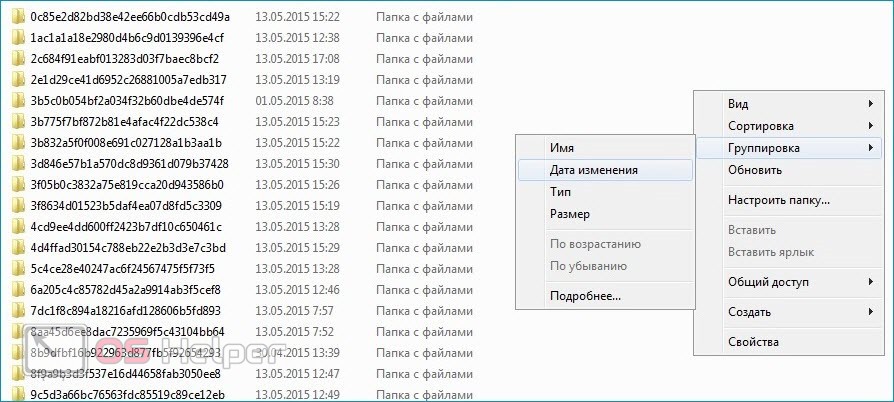
Если вы используете нелицензионную Windows 7, не перезагружайте ПК после удаления файлов – предварительно отключите функцию загрузки и установки апдейтов:
- Переходим в «Пуск», открываем «Панель управления», перемещаемся в «Центр обновления Windows».
- Нажимаем на «Настройка параметров» в меню слева.
- Активируем пункт «Не проверять наличие…», снимаем галочку с «Получать рекомендуемые…» и «Предоставлять обновления для продуктов…».
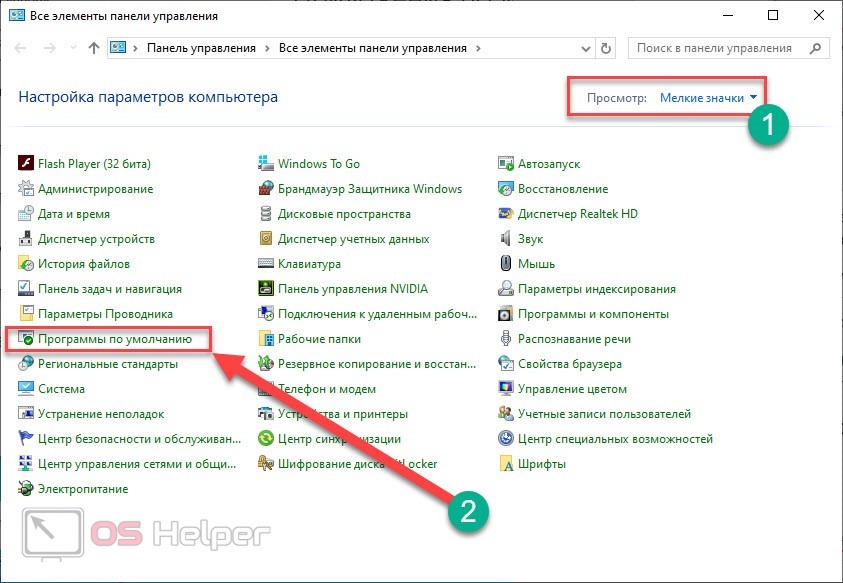
В случае с лицензионной Windows система вновь загрузит апдейты и предложит их установить. Вероятнее всего, загрузка пройдёт без проблем, а значит процесс инсталляции можно запустить. В случае с пиратским выпуском ОС попросту перестанет проверять наличие апдейтов.
Используем командную строку
Если предыдущий способ не сработал, нужно переименовать папку, в которую загружаются апдейты. Делается это по простому алгоритму:
- Выполняем 1-й пункт 1-й инструкции, вместо варианта «Безопасный режим» выбираем «Устранение неполадок компьютера».
- В командную строку вставляем запрос «ren C:\Windows\SoftwareDistribution\Download Download.old», выполняем нажатием на [knopka]Enter[/knopka].
- Перезагружаем ПК.

Основные способы решения возникающей проблемы разобраны.
Видеоинструкция
Прикрепляем короткое видео по рассмотренной ошибке.
Заключение
Пользователи Windows 7 могут отключать центр обновления без особых беспокойств – после 14 января 2020 года поддержка «семёрки» будет официально прекращена.
Читайте также:

